iPod touch 使用手册
在 iPod touch 上查看天气
使用“天气” App ![]() 来查看当前位置或其他地方的天气。您可以查看接下来每小时的天气预报和未来 10 日天气预报、极端天气信息、天气地图和接收降水通知等。
来查看当前位置或其他地方的天气。您可以查看接下来每小时的天气预报和未来 10 日天气预报、极端天气信息、天气地图和接收降水通知等。
【注】“天气”会使用“定位服务”来获取您当前位置的天气预报。若要打开“定位服务”,请前往“设置”![]() >“隐私”>“定位服务”>“天气”,然后选取选项。打开“精确位置”以提高当前位置天气预报的准确性。
>“隐私”>“定位服务”>“天气”,然后选取选项。打开“精确位置”以提高当前位置天气预报的准确性。
Siri:您可以这样说:“今天天气怎么样?”或“那里风大吗?”了解如何询问 Siri。
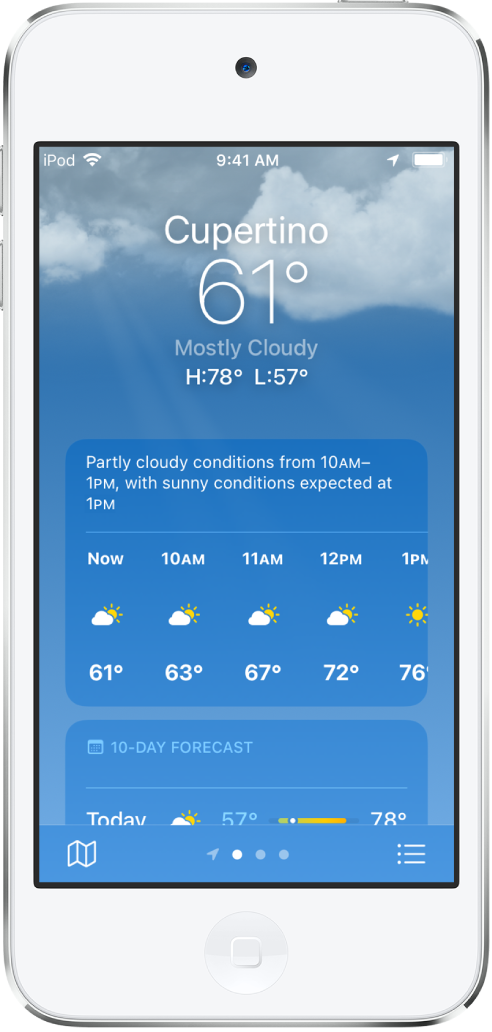
查看天气预报和天气状况
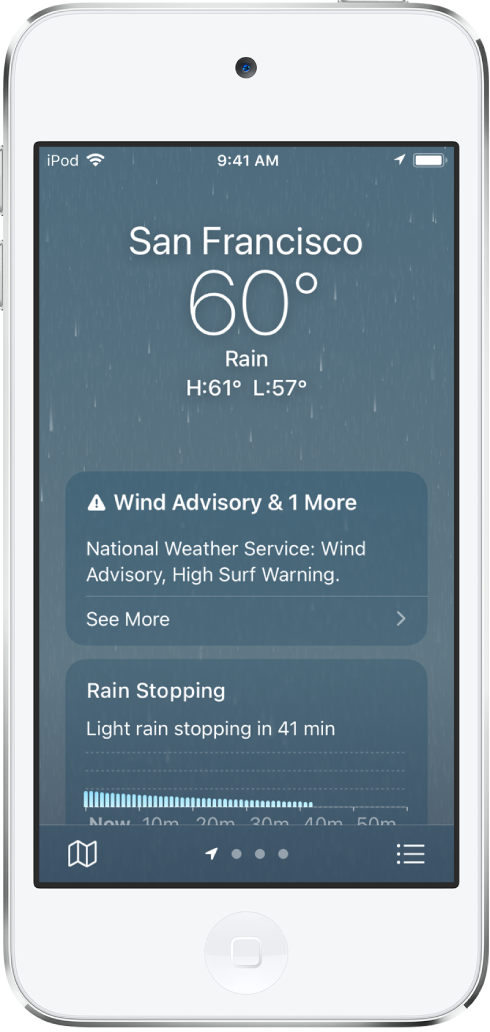
打开“天气”并执行以下任一项操作:
查看本地天气状况:打开“天气”后即显示您当前位置的详细天气信息。
【注】如果打开“天气”时未显示您当前位置的详细信息,请轻点
 ,然后轻点“我的位置”。
,然后轻点“我的位置”。暴风雪和洪水等极端天气状况更新会显示在屏幕顶部(并非在所有国家或地区都可用)。轻点“查看更多”以阅读政府发布的完整警报。若要了解“天气” App 的数据来源,请参阅 Apple 支持文章:“天气” App 的功能提供情况和数据来源。
查看每小时天气预报:向左或向右轻扫每小时天气预报显示。
查看 10 日天气预报:查看接下来几天的天气状况、降水概率和最高与最低气温。
查看空气质量详细信息:查看空气质量信息;轻点“查看更多”以查看健康信息和污染物相关的详细信息(并非在所有国家或地区都可用)。
【注】当该位置的空气质量达到特定级别时,空气质量等级将显示在每小时天气预报上方。部分位置的空气质量等级始终显示在每小时天气预报上方。
查看所在地区的天气地图:查看所在地区的气温、降水或空气质量地图。轻点地图以全屏幕查看,或将地图视图在气温、降水和空气质量之间更改。
查看更多天气详情:向下滚动以查看紫外线指数、日出时间、日落时间和风速等。
查看其他位置的天气:在屏幕上左右轻扫,或轻点
 。
。
在天气列表中添加、删除和重新排列位置
轻点
 以查看天气列表。
以查看天气列表。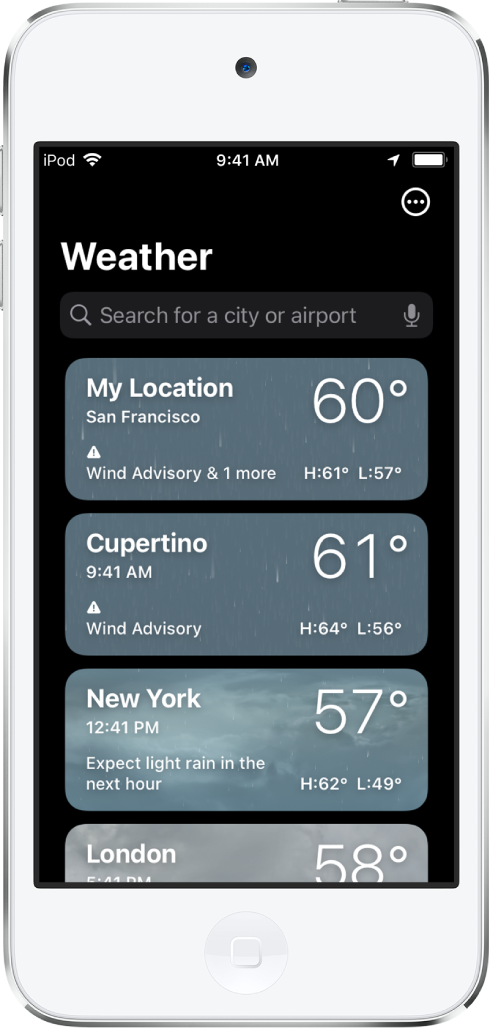
执行以下任一项操作:
添加位置:在搜索栏中输入城市名称、邮政编码或机场代码,轻点位置,然后轻点“添加”。
删除位置:向左轻扫位置,然后轻点
 。或者轻点
。或者轻点  ,然后轻点“编辑列表”。
,然后轻点“编辑列表”。重新排列列表中位置的顺序:按住位置,然后上下拖移。或者轻点
 ,然后轻点“编辑列表”。
,然后轻点“编辑列表”。
位置列表会在您所有使用相同 Apple ID 登录的设备上保持最新。
以全屏幕查看气温、降水和空气质量地图
打开“天气”,然后轻点天气地图或 ![]() 以执行以下任一项操作:
以执行以下任一项操作:
轻点
 以将地图显示更改为气温、降水或空气质量。
以将地图显示更改为气温、降水或空气质量。触碰屏幕,然后用手指拖移以移动地图。
在屏幕上张开/捏合手指来进行放大和缩小。
查看降水地图时,缩小以查看 12 小时的降水预报;放大以查看下一小时的降水预报(并非在所有国家或地区都可用)。
轻点
 以查看天气列表中的不同位置。
以查看天气列表中的不同位置。轻点
 以返回当前位置。
以返回当前位置。按住地图上的位置以将它添加到天气列表,查看其当前天气状况,或在“地图”中查看。
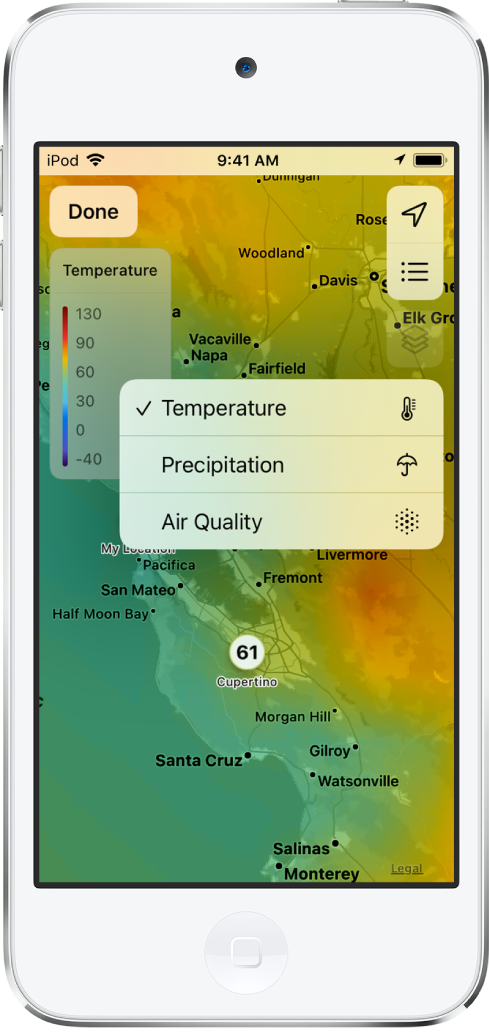
轻点“完成”返回天气状况和天气预报。
打开或关闭通知
您可以在当前位置即将开始或停止下雨、雪、冰雹或雨夹雪时收到天气通知。还可以接收天气列表中各位置的降水通知(并非在所有国家或地区都可用)。
若要接收通知,请在“设置”中打开“允许访问位置信息”。前往“设置”![]() >“隐私”>“定位服务”>“天气”,然后轻点“始终”。打开“精确位置”以接收当前位置的最准确通知。
>“隐私”>“定位服务”>“天气”,然后轻点“始终”。打开“精确位置”以接收当前位置的最准确通知。
若要按位置管理通知,请执行以下操作:
打开“天气”,然后轻点
 以查看您的天气列表。
以查看您的天气列表。轻点
 ,然后轻点“通知”。
,然后轻点“通知”。提示时,允许来自“天气” App 的通知。
针对每个位置打开或关闭(绿色为打开)。
轻点“完成”。
在摄氏度和华氏度间切换
打开“天气”,然后轻点
 。
。轻点
 ,然后轻点“摄氏度”或“华氏度”。
,然后轻点“摄氏度”或“华氏度”。
发送有关天气的报告
如果所在位置的天气与“天气” App 中所显示的不符,您可以进行报告。
打开“天气”,然后轻点
 。
。轻点
 ,然后轻点“报告问题”。
,然后轻点“报告问题”。轻点最能描述您所在位置天气状况的选项。
轻点“提交”。
您与 Apple 共享的信息不会与您的 Apple ID 关联。